ET导出PLT文件方法
ET服装CAD打版
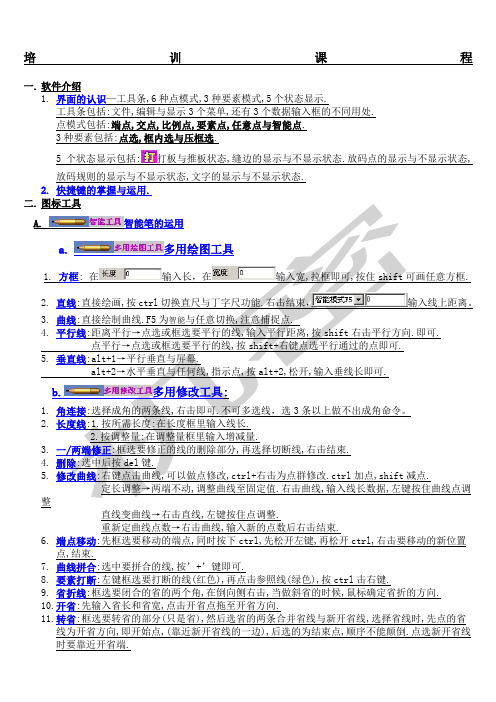
培训课程一.软件介绍1.界面的认识—工具条,6种点模式,3种要素模式,5个状态显示.工具条包括:文件,编辑与显示3个菜单,还有3个数据输入框的不同用处.点模式包括:端点,交点,比例点,要素点,任意点与智能点.3种要素包括:点选,框内选与压框选.5个状态显示包括:打板与推板状态,缝边的显示与不显示状态.放码点的显示与不显示状态,放码规则的显示与不显示状态,文字的显示与不显示状态.2.快捷键的掌握与运用.右击结束,输入线上距离。
b.多用修改工具整直线变曲线→右击直线,左键按住点调整.重新定曲线点数→右击曲线,输入新的点数后右击结束.6.端点移动:先框选要移动的端点,同时按下ctrl,先松开左键,再松开ctrl,右击要移动的新位置点,结束.7.曲线拼合:选中要拼合的线,按’+’键即可.8.要素打断:左键框选要打断的线(红色),再点击参照线(绿色),按ctrl击右键.9.省折线:框选要闭合的省的两个角,在倒向侧右击,当做斜省的时候,鼠标确定省折的方向.10.开省:先输入省长和省宽,点击开省点拖至开省方向.11.转省:框选要转省的部分(只是省),然后选省的两条合并省线与新开省线,选择省线时,先点的省线为开省方向,即开始点,(靠近新开省线的一边),后选的为结束点,顺序不能颠倒.点选新开省线时要靠近开省端.B.ABC→衣片上添加文字,或点击已有文字进行修改.□参与推板操作. □锁定边推板.能看放码,自动到所有衣片.C.双圆规→随意的两个点,然后向外拖动,调到满意尺寸左击.→可以在已有的两个端点上做→可以输入数据,如一片袖→西装领驳头的制做.D.点打断→选择线,点击打断点.也可以输入数据进行打断.E.形状对接及复制→左击框选要对接的单片,单击右键,确定, 然后左键选取要对合的第一点F.G.H.I.J.K.L.M.N.要素两点测量→指示要素上两点位置,测量出两点间的要素长度.O.拼合检查→多用于测量衣片间需要缝合的部位.框选要素1(ctrl+右键求和检查),框选要素2,右击确认.P.要素检测→检测多余要素.三.菜单1.文件:系统属性设置→刀口,系统参数,单位,界面设置.打开dxf文件→读入dxf文件.2.编辑:撤销,删除,平移,旋转,拷贝文档转移→指规格表或放码表一样或相似时,进行复制.3.显示:放大缩小(视图,前画面,动态放缩,充满视图).填充显示,单片全屏.4.打板:常用工具→平行线:点选被平行线,输入距离,左击方向侧即可.→角度线:选线,指示斜线起点,输入角度,长度并指定终点.90度为做斜线的垂直线.→量规:点起点,输入半径,点目标要素,作出斜线长.→扣子:点做扣子基线特征点,右击生成基线,输入参数,直径,个数等,左击预览,右击确认.→扣眼:同上.→单向省:输入省量,指示省尖,单击方向点.→指定刀口:选线,右击刀口位置,无数据.→连续线:多线连接.专业工具→等分线:输入等分数,指示起点与终点,最后右击.靠近直线分直线,靠近曲线分曲线,等分后出现的虚线用”删除所有辅助线”删除.→明线:可设置3个参数,左框,要选参考线,左击方向.端修正则两端明线与样片线靠齐,否则相反.不靠齐.→贴边:1.左框选3条线以上,右击,在要做贴边的线上按住左键拖动即可.2.框选3条线,右击,输入数据,左击要做贴边线的贴边侧.3.在数据框后边有о固定о移动,固定是复制贴边,移动是可以将衣服拉长或缩短.→波浪线:表吃势,左击吃势第一点,第二点,再左击表示位置,此位置与波浪大小有关.→两点镜像:选要素,右击,选镜像线,+ctrl是复制.→要素相似:选参照要素,指示起点,选变换要素,指示起点,右击结束.缝边与角处理→修改裁片属性:修改样片信息,左击样片即可.→将缝边改为净边:选择样片,输入新缝边宽度,原来的毛板变净板,并生成新的毛板.→缝净边互换处理:针对读图时,读入的毛板找净样用,如:读入毛板,把缝份缩回得到净板,但是这时的衣片里边的线是毛板,用该工具互换,左框右结束.→专用缝边角处理:共9个.其功能项都是左框右击结束.1.前三个是针对开袖或裤子.2.第四个针对袖子的双翻转.3.第五个针对自动做的反转角不好的话调节,数值用4. 第六个单边直角,针对大袖,袋口等.5.第七个折叠后,边角处对和在一起.6.第八个偷角7.第九个反转直角.裁片补正→纱向水平垂直补正.5.检测与设置: →号型名称设置:左击要选择的号型系列,红色表示选中,第十个为母板号型.→规则表设置:编辑放码规则表.1.缝边刷新B.将净板调节后再次刷新,毛板自动更改.C.要在衣片内加部件或分割线,只有刷新的才会融合在一起移动.2.自动加缝边:输入缝边宽度,然后框布纹线,右击.*自动加缝边与缝边刷新区别:刷新→单一给样片固定量的缝份.自动缝边→是给某一个样片加,而且是不固定缝边量的,也可以输入负值,针对毛板找净板用.3.裁片属性定义:根据丝缕线方向左击定取出丝缕线第一点与第二点,出现属性对话框,定义名称和属性.4.修改缝边宽度:输入需要的缝边宽度, 点击净样线右击结束,宽1与宽2同时用可放不等量缝.份.5.缝边角处理:1.延长角→点选单一要素,2.反转角→框选单一要素(按ctrl直线反转),框选下摆击右键做下摆反转角.3.折叠角→框选成角的两条同片净样线即可.4.直角→点选两条缝合线,自动变角.如:前片刀背分割线与前侧片分割线要缝合的角5.延长反转角→(没里子布时)框选两条要缝合的线,操作同4.6.切角→先输入切量1与切量2,然后按shift框选切1线与切2线,与折叠角3一样,区别一个输入数据,一个不输,共同点都在一个衣片上,且都是已经成角的两条线.6.删除缝边:点击工具,框布纹线,将衣片变为图形.六,放码.1.,在基础号.2.3..,红为横绿4.→5.要素比例点6.必是整条线,两参考点不用分先后框选。
ET软件用虚拟打印机保存plt文件

一、ET软件用虚拟打印机的原理保存PLT文件的方法.
1在Windows主画面,选择开始↓打印机和传真↓添加打印机2在选择打印机端口时选择打印到文件.
3选择厂商为HP,打印机型号为HP430.
4没有这个型号的打印机的,请选择从磁盘安装,选择HP430文件
目录中的OEMSETUP.INF文件进行安装.
5设置为默认打印机.
6进入排料模块↓打开一个文件
7选输出功能↓此时会弹出一个输入文件名的对话框
8在对话框中输入文件名:例:d:\aaa.plt 并按确定键。
9系统默认的文件保存路径是:C:\WINDOWS\system32
10绘图仪设定如图:
注意事项:
如果你选用了其他的打印驱动设置虚拟打印机,有可能出现输出后的反转片裁片字体反掉,或是出现选择片内文字后布纹线丢失,不选择片内文字时才有布纹线的现象.
不选择片内文字时:
选择片内文字时:
正常显示为:
阿土伯.2011-5-25。
ET软件生成PLT文件的方法

ET软件生成PLT文件的方法1.使用ET软件内置的导出功能ET软件提供了导出功能,可以将模型或场景导出为各种文件格式,包括PLT文件。
导出PLT文件的步骤如下:a.打开ET软件并加载需要导出的模型或场景。
b.在菜单栏中选择“文件”>“导出”。
c.在导出选项中选择PLT格式,并指定保存位置和文件名。
d.点击“导出”按钮,ET软件将把模型或场景导出为PLT文件。
2.使用ET软件的打印功能ET软件提供了强大的打印功能,可以将模型或场景直接打印到打印机或绘图仪上。
在打印设置中,可以选择将输出格式设置为PLT文件。
生成PLT文件的步骤如下:a.打开ET软件并加载需要打印的模型或场景。
b.在菜单栏中选择“文件”>“打印”。
c.在打印设置中选择打印机或绘图仪,并设置纸张大小和打印参数。
d.在输出设置中选择PLT格式,并指定保存位置和文件名。
e.点击“打印”按钮,ET软件将生成并保存PLT文件。
3.使用第三方插件或软件ET软件是一个开放的平台,允许用户安装第三方插件或软件扩展其功能。
有许多第三方插件或软件可以与ET软件配合使用,以生成PLT文件。
一种常见的方法是使用AutoCAD软件,AutoCAD支持导入ET软件中创建的模型或场景,并可以将其导出为PLT文件。
使用第三方插件或软件生成PLT文件的具体步骤可以参考对应软件的用户手册或官方文档。
在生成PLT文件时,还需要注意以下事项:1.应根据需要选择合适的PLT版本。
不同版本的PLT文件可能有不同的特性和兼容性,需要根据具体的打印设备和应用程序选择合适的版本。
2.在生成PLT文件之前,应检查模型或场景的尺寸和比例,确保其符合预期。
如果尺寸或比例不正确,可能会导致打印时出现缩放或变形等问题。
3.PLT文件是一种矢量图文件格式,可以无损地缩放和调整大小。
在生成PLT文件之前,可以根据需要调整输出的分辨率和精度,以平衡文件大小和打印质量之间的需求。
总之,ET软件提供了多种方法来生成PLT文件,包括内置的导出功能、打印功能以及与第三方插件或软件的配合使用。
ET超排导入PLT文件技巧
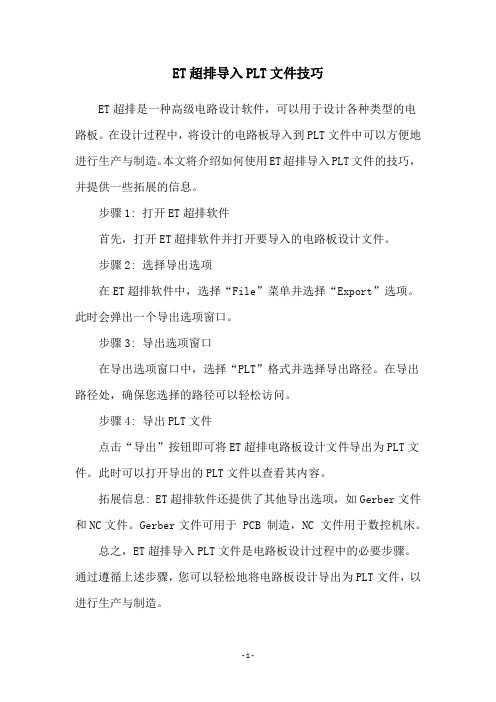
ET超排导入PLT文件技巧
ET超排是一种高级电路设计软件,可以用于设计各种类型的电路板。
在设计过程中,将设计的电路板导入到PLT文件中可以方便地进行生产与制造。
本文将介绍如何使用ET超排导入PLT文件的技巧,并提供一些拓展的信息。
步骤1: 打开ET超排软件
首先,打开ET超排软件并打开要导入的电路板设计文件。
步骤2: 选择导出选项
在ET超排软件中,选择“File”菜单并选择“Export”选项。
此时会弹出一个导出选项窗口。
步骤3: 导出选项窗口
在导出选项窗口中,选择“PLT”格式并选择导出路径。
在导出路径处,确保您选择的路径可以轻松访问。
步骤4: 导出PLT文件
点击“导出”按钮即可将ET超排电路板设计文件导出为PLT文件。
此时可以打开导出的PLT文件以查看其内容。
拓展信息: ET超排软件还提供了其他导出选项,如Gerber文件和NC文件。
Gerber文件可用于 PCB 制造,NC 文件用于数控机床。
总之,ET超排导入PLT文件是电路板设计过程中的必要步骤。
通过遵循上述步骤,您可以轻松地将电路板设计导出为PLT文件,以进行生产与制造。
- 1 -。
CAD输出PLT文件方法
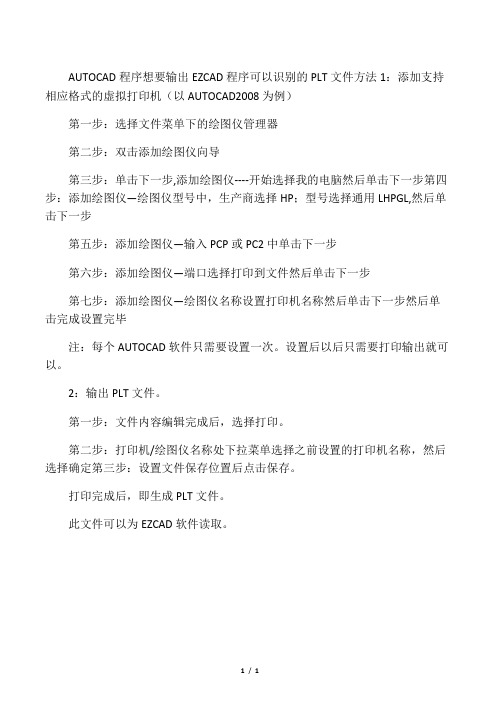
AUTOCAD程序想要输出EZCAD程序可以识别的PLT文件方法1:添加支持相应格式的虚拟打印机(以AUTOCAD2008为例)
第一步:选择文件菜单下的绘图仪管理器
第二步:双击添加绘图仪向导
第三步:单击下一步,添加绘图仪----开始选择我的电脑然后单击下一步第四步:添加绘图仪—绘图仪型号中,生产商选择HP;型号选择通用LHPGL,然后单击下一步
第五步:添加绘图仪—输入PCP或PC2中单击下一步
第六步:添加绘图仪—端口选择打印到文件然后单击下一步
第七步:添加绘图仪—绘图仪名称设置打印机名称然后单击下一步然后单击完成设置完毕
注:每个AUTOCAD软件只需要设置一次。
设置后以后只需要打印输出就可以。
2:输出PLT文件。
第一步:文件内容编辑完成后,选择打印。
第二步:打印机/绘图仪名称处下拉菜单选择之前设置的打印机名称,然后选择确定第三步:设置文件保存位置后点击保存。
打印完成后,即生成PLT文件。
此文件可以为EZCAD软件读取。
1/ 1。
ET软件生成PLT文件的方法
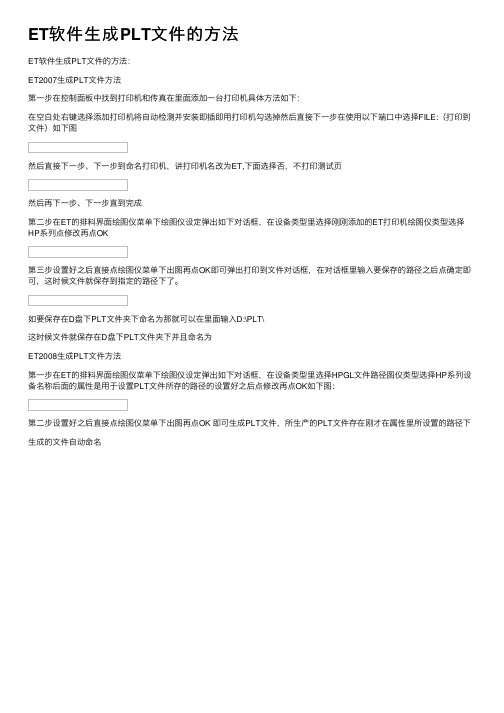
ET软件⽣成PLT⽂件的⽅法
ET软件⽣成PLT⽂件的⽅法:
ET2007⽣成PLT⽂件⽅法
第⼀步在控制⾯板中找到打印机和传真在⾥⾯添加⼀台打印机具体⽅法如下:
在空⽩处右键选择添加打印机将⾃动检测并安装即插即⽤打印机勾选掉然后直接下⼀步在使⽤以下端⼝中选择FILE:(打印到⽂件)如下图
然后直接下⼀步、下⼀步到命名打印机,讲打印机名改为ET,下⾯选择否,不打印测试页
然后再下⼀步、下⼀步直到完成
第⼆步在ET的排料界⾯绘图仪菜单下绘图仪设定弹出如下对话框,在设备类型⾥选择刚刚添加的ET打印机绘图仪类型选择HP系列点修改再点OK
第三步设置好之后直接点绘图仪菜单下出图再点OK即可弹出打印到⽂件对话框,在对话框⾥输⼊要保存的路径之后点确定即可,这时候⽂件就保存到指定的路径下了。
如要保存在D盘下PLT⽂件夹下命名为那就可以在⾥⾯输⼊D:\PLT\
这时候⽂件就保存在D盘下PLT⽂件夹下并且命名为
ET2008⽣成PLT⽂件⽅法
第⼀步在ET的排料界⾯绘图仪菜单下绘图仪设定弹出如下对话框,在设备类型⾥选择HPGL⽂件路径图仪类型选择HP系列设备名称后⾯的属性是⽤于设置PLT⽂件所存的路径的设置好之后点修改再点OK如下图:
第⼆步设置好之后直接点绘图仪菜单下出图再点OK 即可⽣成PLT⽂件,所⽣产的PLT⽂件存在刚才在属性⾥所设置的路径下
⽣成的⽂件⾃动命名。
ET软件生成PLT文件的方法
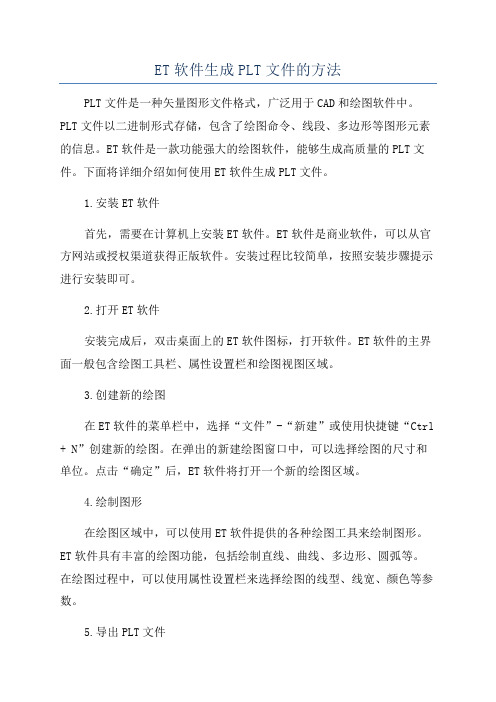
ET软件生成PLT文件的方法PLT文件是一种矢量图形文件格式,广泛用于CAD和绘图软件中。
PLT文件以二进制形式存储,包含了绘图命令、线段、多边形等图形元素的信息。
ET软件是一款功能强大的绘图软件,能够生成高质量的PLT文件。
下面将详细介绍如何使用ET软件生成PLT文件。
1.安装ET软件首先,需要在计算机上安装ET软件。
ET软件是商业软件,可以从官方网站或授权渠道获得正版软件。
安装过程比较简单,按照安装步骤提示进行安装即可。
2.打开ET软件安装完成后,双击桌面上的ET软件图标,打开软件。
ET软件的主界面一般包含绘图工具栏、属性设置栏和绘图视图区域。
3.创建新的绘图在ET软件的菜单栏中,选择“文件”-“新建”或使用快捷键“Ctrl + N”创建新的绘图。
在弹出的新建绘图窗口中,可以选择绘图的尺寸和单位。
点击“确定”后,ET软件将打开一个新的绘图区域。
4.绘制图形在绘图区域中,可以使用ET软件提供的各种绘图工具来绘制图形。
ET软件具有丰富的绘图功能,包括绘制直线、曲线、多边形、圆弧等。
在绘图过程中,可以使用属性设置栏来选择绘图的线型、线宽、颜色等参数。
5.导出PLT文件完成绘图后,可以将绘图文件导出为PLT文件。
在ET软件的菜单栏中,选择“文件”-“导出”或使用快捷键“Ctrl + S”打开导出窗口。
在导出窗口中,可以选择导出文件的格式。
选择PLT格式,设定导出文件的保存路径和文件名,并点击“保存”按钮即可将绘图文件导出为PLT文件。
6.设置PLT文件参数导出PLT文件时,可以根据需要设置一些PLT文件的参数。
在导出窗口中,可以设置输出文件的版本、绘图比例、线宽尺寸、颜色模式等参数。
根据实际需求进行设置,以获得最佳的输出效果。
7.完成导出设置好PLT文件参数后,点击导出窗口中的“保存”按钮即可完成导出。
ET软件将把绘图文件转换为PLT格式,并保存到指定的路径中。
总结:使用ET软件生成PLT文件的方法包括安装ET软件、打开ET软件、创建新的绘图、绘制图形、导出PLT文件、设置PLT文件参数和完成导出等步骤。
日升、德卡软件生成PLT文件的方法
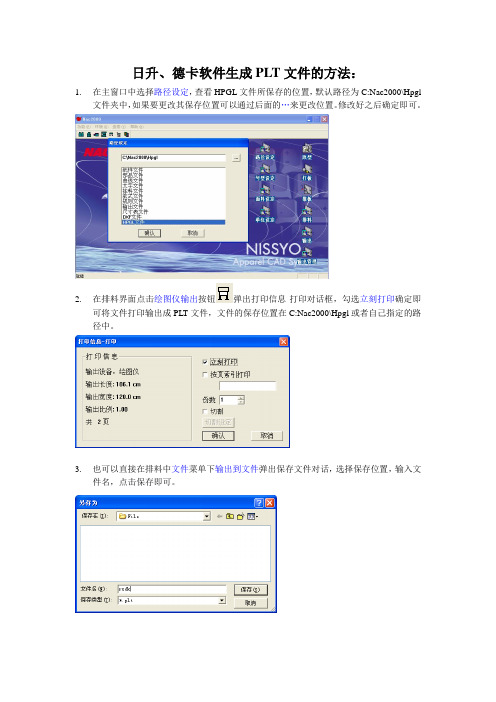
日升、德卡软件生成PLT文件的方法:
1.在主窗口中选择路径设定,查看HPGL文件所保存的位置,默认路径为C:Nac2000\Hpgl
文件夹中,如果要更改其保存位置可以通过后面的…来更改位置。
修改好之后确定即可。
2.在排料界面点击绘图仪输出按钮弹出打印信息-打印对话框,勾选立刻打印确定即
可将文件打印输出成PLT文件,文件的保存位置在C:Nac2000\Hpgl或者自己指定的路径中。
3.也可以直接在排料中文件菜单下输出到文件弹出保存文件对话,选择保存位置,输入文
件名,点击保存即可。
- 1、下载文档前请自行甄别文档内容的完整性,平台不提供额外的编辑、内容补充、找答案等附加服务。
- 2、"仅部分预览"的文档,不可在线预览部分如存在完整性等问题,可反馈申请退款(可完整预览的文档不适用该条件!)。
- 3、如文档侵犯您的权益,请联系客服反馈,我们会尽快为您处理(人工客服工作时间:9:00-18:30)。
ET导出PLT文件的几点注意事项
1、在ET打板系统里当缝边为0的时候,将缝边的大小更改为0.001;
2、在ET的排料系统排料时,不需要设置幅宽等信息,默认的即可。
在排料时只要选择快速排料,将所有样片排下来即可。
(只要取片就可以了);
3、在打印输出的时候设置绘图机,类型选择普通喷墨,保存成PLT文件;
4、打印输出的时候精度不需要进行更改,默认100×60即可;
5、输出的时候,只要将毛边(外)勾选上,净边(内)不要勾选
排料的时候可以不要打印内线和净边线,只要一个缝边线既可,建议不要打印净边线)排料边框和排料信息均不要打印输出。
6、在使用超级排料导入PLT时,将分辨率改成1016(ET2009版,其他版本可能有1000的)导入;
7、导入之后在超排里设置对应的幅宽和缩水等;
8、超排在导入PLT文件打印输出时,只需要勾选封边线和内线即可!
9、超排所生成的PLT文件的分辨率为1000,如与服装大师系列以外的设备相连接,建议生成PLT文件再打印输出,生成PLT文件时,将绘图仪设置里的误差补偿系数分别改为1.0 16即可。
